Sélection du document Word
La première étape consiste à sélectionner le document que vous souhaitez importer. Appuyez sur le bouton pour ouvrir la boîte de dialogue de sélection de fichier. Localisez le fichier que vous souhaitez importer, sélectionnez-le puis cliquez sur OK.
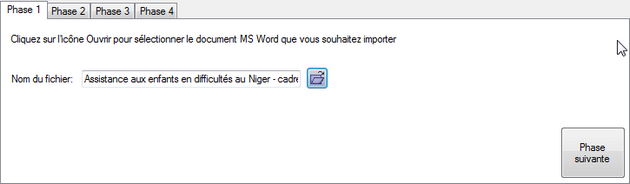
Une fois que vous avez sélectionné le fichier, vous verrez un aperçu de la première table dans la moitié inférieure de la fenêtre.
Avant de charger cette première table, Logframer vérifie si la table ne contient pas de cellules qui sont fusionnées verticalement (deux ou plusieurs cellules situées au-dessus de l'autre qui ont été fusionnées). Si la table contient des cellules fusionnées, vous verrez le message d'avertissement suivant:
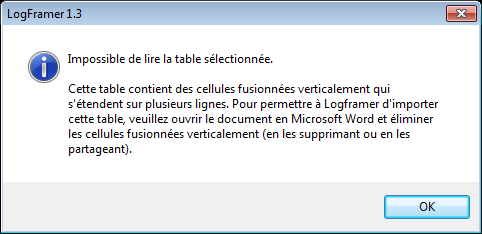
Dans ce cas, ouvrez le document en Word et scindez toutes les cellules fusionnées dans la table. Ensuite, tentez à nouveau d'importer la table.
Appuyez sur le bouton Phase suivante pour continuer.
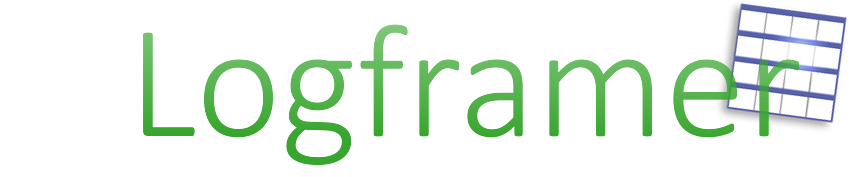



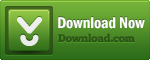
Add new comment